أصلح بينغ عالي في League of Legends
منوعات / / August 20, 2022

يُعرف Ping أيضًا باسم الجيب على الإنترنت وهو تقنية تقيس وقت الرحلة ذهابًا وإيابًا (إجمالي الوقت المستغرق) عندما تنتقل البيانات بين جهازين في الشبكة. يتم قياس Ping بالمللي ثانية وهي إحصائية مهمة عند ممارسة الألعاب عبر الإنترنت. يمكن أن يُحدث اختبار بينج مرتفعًا أو منخفضًا فرقًا بين تفويت إحدى اللقطات أو الحصول على لقطة في الرأس في ألعاب إطلاق النار من منظور الشخص الأول على سبيل المثال. لا تعرض League of Legends الأمر ping افتراضيًا. إذا واجهت أي تأخر على الرغم من وجود جهاز كمبيوتر متوسط أعلى ، فمن المحتمل أن يتم إلقاء اللوم على High ping في League of Legends. إذا كنت تلعب لعبة League of Legends ، فقد تتساءل عن سبب ارتفاع مستوى ping في لعبة league of Legends. في هذه المقالة ، سنناقش مشكلة ping العالية ونحلها في League of Legends حتى تتمكن من اللعب اللعبة دون السماح لزملائك اللاعبين باكتساب ميزة تكتيكية لمجرد أن لديهم مستوى منخفضًا بينغ!

محتويات
- كيفية إصلاح ارتفاع Ping في League of Legends
- الطريقة الأولى: خطوات استكشاف الأخطاء وإصلاحها الأساسية
- الطريقة 2: إجراء التمهيد النظيف
- الطريقة الثالثة: تعطيل ميزة الاتصال التلقائي بشبكة Wi-Fi
- الطريقة الرابعة: التبديل إلى اتصال Ethernet
- الطريقة الخامسة: تعديل إعدادات التوافق
- الطريقة 6: إغلاق عمليات الخلفية
- الطريقة السابعة: استخدام VPN
- الطريقة الثامنة: تحديث برنامج تشغيل الشبكة
- الطريقة التاسعة: تعطيل الخادم الوكيل
- الطريقة العاشرة: تجديد عنوان IP
- الطريقة 11: تغيير خادم DNS
- الطريقة 12: استخدم أداة HexRepair
- الطريقة 13: حذف ملف تكوين League of Legends
- الطريقة 14: تعطيل جدار حماية Windows (غير مستحسن)
كيفية إصلاح ارتفاع Ping في League of Legends
قبل أن نرى بعض الحلول ، دعونا نلقي نظرة على بعض أسباب هذا الخطأ
- مشاكل خادم DNS
- مشكلات VPN
- مشاكل الخادم الوكيل
- مشاكل عنوان IP
- تطبيقات الخلفية تسد الشبكة
- جدار حماية Windows يؤثر على الشبكة
- قضايا الإنترنت
- مشاكل برنامج تشغيل جهاز الشبكة
- قضايا التوافق
بادئ ذي بدء ، دعونا نرى كيفية تمكين الأمر ping في League of Legends. مفتاح الاختصار الافتراضي لتمكين ping هو مفاتيح Ctrl + F معاً. إذا لم يعمل مفتاح التشغيل السريع ، فجرّب الخطوات التالية.
1. سجّل الدخول إلى League of Legends وأدخل ملف مباراة مخصصة.
2. اضغط على هيأأيقونة في الجانب العلوي الأيمن من اللعبة لفتح الإعدادات.

3. ضرب الآن مفتاح Esc، تحت العنوان داخل اللعبة ، انقر فوق مفاتيح الاختصار.
4. قم بالتمرير لأسفل وانقر فوق تبديل عرض FPS وربط مفتاح تشغيل سريع جديد.
يمكنك الآن استخدام مفتاح الاختصار المخصص لعرض ping.
الطريقة الأولى: خطوات استكشاف الأخطاء وإصلاحها الأساسية
ارتفاعات Ping يمكن أن تحدث لعبة League of Legends أيضًا بسبب مشاكل في الكمبيوتر الشخصي و / أو توصيلات كهرباء Ethernet. في هذه الظروف ، يمكنك محاولة إيقاف تشغيلها تمامًا عن طريق تفريغ الكهرباء المتبقية وإعادة التشغيل لمعرفة ما إذا كان يعمل على إصلاح مشكلات Ping في league of Legends.
- قم بإيقاف تشغيل الكمبيوتر المحمول / الكمبيوتر الشخصي.
- استمر في الضغط على زر الطاقة لمدة 40 ثانية إلى دقيقة واحدة للسماح بتفريغ الكهرباء في الكمبيوتر المحمول.
- قم بإزالة الكبل الرئيسي لجهاز التوجيه الخاص بك من المنفذ.
- انتظر لمدة 5-10 دقائق وأعد توصيله بالمفتاح الرئيسي وقم بتشغيل جهاز التوجيه الخاص بك.
الطريقة 2: إجراء التمهيد النظيف
إذا لم تنجح أي من الطرق المذكورة أعلاه ، فيمكنك إجراء تمهيد نظيف في Windows. اقرأ دليلنا حول كيفية القيام بذلك إجراء التمهيد النظيف في نظام التشغيل Windows 10.

الطريقة الثالثة: تعطيل ميزة الاتصال التلقائي بشبكة Wi-Fi
أبلغ مستخدمو Windows عن تسبب Wi-Fi Autoconnect أيضًا في بعض المشكلات المتعلقة بالدبوس العالي في league of Legends. لحل هذا
1. اضغط على واي فاي في شريط المهام الموجود في الأسفل اليد اليمنى جانب.

2. قم بإلغاء تحديد خانة الاختيار اتصل تلقائيا لتجنب اتصال الكمبيوتر المحمول بشبكة Wi-Fi المحددة تلقائيًا.
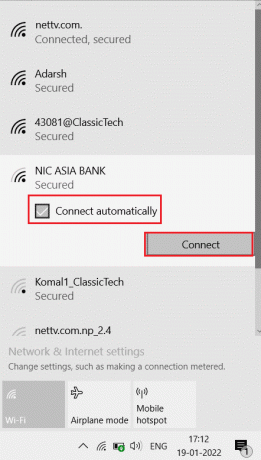
الطريقة الرابعة: التبديل إلى اتصال Ethernet
إذا كنت متصلاً بالإنترنت عبر Wi-Fi ، فقد يكون الاتصال غير مستقر في بعض الأحيان نظرًا لكونه لاسلكيًا تمامًا. إذا حدث هذا ، فقد تحدث مشكلات مثل ping المرتفع في League of Legends. لحل هذه المشكلة ، يمكنك محاولة تثبيت اتصال سلكي. يوفر الاتصال السلكي اتصالاً ثابتًا بالإنترنت غير منقطع. كما أنه يضمن أن تكون مستويات ping دائمًا تحت المستويات المقبولة.

اقرأ أيضا:كيفية إصلاح مشكلات عدم فتح عميل League of Legends
الطريقة الخامسة: تعديل إعدادات التوافق
تواجه League of Legends مشكلات توافق مع نظام التشغيل Windows 10 مما قد يتسبب في حدوث مشكلات في الشبكة. نظرًا لهذا التوافق ، فإن الحل السريع لذلك هو ضبط وضع التوافق للعبة.
1. انقر بزر الماوس الأيمن على أيقونة League of Legends وانقر فوق الخصائص.

2. انتقل إلى ملف التوافق التبويب. ثم قم بتمكين تشغيل هذا البرنامج في وضع التوافق ل تحت التوافقالوضع الجزء.
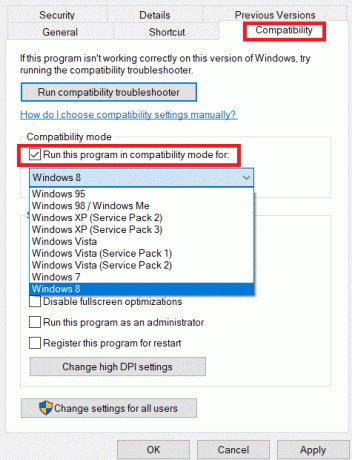
3. انقر فوق مربع القائمة المنسدلة. اختيار إما ويندوز 7 أو قائمة Windows 8 المنسدلة والخيارات.
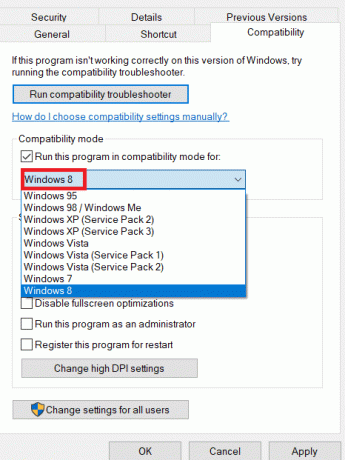
4. أخيرًا ، حدد يتقدم ثم انقر فوق نعم لحفظ التغييرات التي تم إجراؤها.

الطريقة 6: إغلاق عمليات الخلفية
تستهلك بعض التطبيقات بيانات عالية في الخلفية أثناء لعب League of Legends ، وهذا بدوره يمكن أن يسبب مشاكل في النطاق الترددي (كمية البيانات المنقولة في وقت معين). هذا هو أحد أسباب حدوث ارتفاعات ping في League of Legends. اتبع دليلنا كيفية إنهاء المهمة في Windows 10 لإغلاق جميع عمليات الخلفية الأخرى على جهاز الكمبيوتر الذي يعمل بنظام Windows 10.

اقرأ أيضا:إصلاح مشكلات الصوت في League of Legends
الطريقة السابعة: استخدام VPN
VPN (الشبكة الافتراضية الخاصة) هي شبكة ترسل حزم البيانات ذهابًا وإيابًا بشكل مجهول عبر شبكة خاصة. يُنصح باختيار VPN بعناية على أنها مجانية. الشبكات الافتراضية الخاصة ليست ذات جودة جيدة و / أو لا ترقى إلى المستوى المطلوب كخدمات VPN مدفوعة. اقرأ دليلنا على ما هي VPN وكيف تعمل؟ يمكنك أيضًا قراءة دليلنا على كيفية إعداد VPN على نظام التشغيل Windows 10 لإصلاح ارتفاعات ping في League of Legends.

الطريقة الثامنة: تحديث برنامج تشغيل الشبكة
تأكد دائمًا مما إذا كنت تستخدم برامج تشغيل شبكة محدثة وإذا كانت هناك أي تحديثات معلقة قيد التنفيذ ، يُنصح بتنزيلها وتثبيتها. اتبع دليلنا على كيفية تحديث برامج تشغيل محول الشبكة على نظام التشغيل Windows 10 لنفعل ذلك. بمجرد تحديث برنامج تشغيل الشبكة ، أعد تشغيل الكمبيوتر واختبر اتصال الشبكة. لن تواجه سبب ارتفاع اختبار ping في مشكلات League of Legends مرة أخرى.

اقرأ أيضا:إصلاح قطرات إطار League of Legends
الطريقة التاسعة: تعطيل الخادم الوكيل
تعيق الخوادم الوكيلة أداء الشبكة ؛ يمكن أن يكون هذا أيضًا مشكلة عند ممارسة الألعاب عبر الإنترنت. لتعطيل الخوادم الوكيلة من جهاز الكمبيوتر الخاص بك ، اقرأ دليلنا على كيفية تعطيل VPN والوكيل على نظام التشغيل Windows 10.
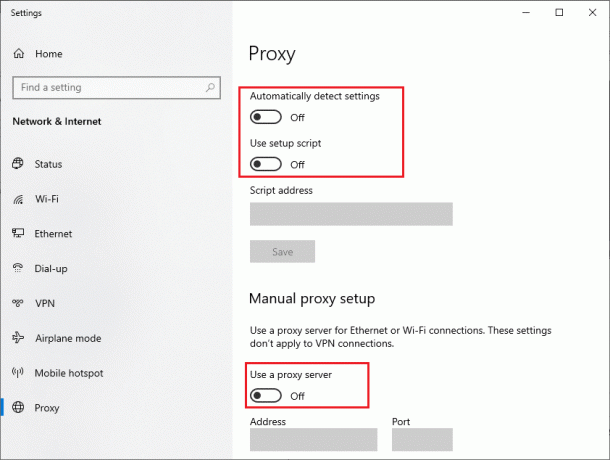
الطريقة العاشرة: تجديد عنوان IP
لوحظ أيضًا أن أوقات اختبار الاتصال العالية ناتجة عن مشكلات عنوان IP ، يمكنك محاولة تجديد عنوان IP الخاص بك لمعرفة ما إذا كان ذلك يؤدي إلى إصلاح مشكلات ping العالية في league of Legends.
1. اضغط على مفتاح Windows، يكتب موجه الأمر، وانقر فوق تشغيل كمسؤول.

2. انقر نعم على ال التحكم في حساب المستخدم (UAC) مستعجل.
3. اكتب ال ipconfig / الإصدار الأمر وضرب مفتاح الادخال لتحرير تكوين IP.

4. الآن اكتب ipconfig / تجديد القيادة وضرب مفتاح الادخال لتجديد عنوان IP.

5. أخيرًا ، قم بتنفيذ ما يلي يأمر لمسح ذاكرة التخزين المؤقت لنظام أسماء النطاقات.
إيبكونفيغ / فلوشدس

6. ثم، قم بإعادة تشغيل جهاز الكمبيوتر للتغييرات وتحقق مما إذا تم حل مشكلة Ping spikes league of Legends.
اقرأ أيضا:كيفية تغيير اسم مستدعي League Of Legends
الطريقة 11: تغيير خادم DNS
يعد نظام اسم المجال (DNS) مهمًا بشكل أساسي لإنشاء اتصال بالإنترنت. في بعض الأحيان ، قد تكون عناوين DNS التي يوفرها موفر خدمة الإنترنت الخاص بك بطيئة للغاية ولذا تواجه الإنترنت باستمرار في إسقاط المشكلة على جهاز الكمبيوتر الذي يعمل بنظام Windows 10. يحتوي Google DNS على 8.8.8.8 و 8.8.4.4 عناوين IP بسيطة ويسهل تذكرها لإنشاء اتصال DNS آمن بين العميل والخادم.
هنا دليلنا البسيط على كيفية تغيير إعدادات DNS في نظام التشغيل Windows 10 سيساعدك ذلك على تغيير عناوين DNS الخاصة بك على جهاز الكمبيوتر الخاص بك. يمكنك أيضًا التبديل إلى أي نظام Open DNS أو Google DNS على جهاز الكمبيوتر الذي يعمل بنظام Windows 10 باتباع دليلنا كيفية التبديل إلى OpenDNS أو Google DNS على نظام Windows. اتبع التعليمات وتحقق مما إذا كان يمكنك الاتصال بشبكة بشكل مستمر دون أي أخطاء.

الطريقة 12: استخدم أداة HexRepair
تم استدعاء تطبيق رسمي صادر عن مطور League of Legends Riot Games HexRepair أداة. تقوم هذه الأداة بتحليل ملفات تثبيت اللعبة وإذا كان هناك أي خطأ في الملفات يتم استبدالها بالملفات الجديدة الموجودة على الإنترنت.
1. يزور صفحة Riot Games لتنزيل أداة HexRepair.
ملحوظة: أداة Hexrepair متوافقة مع نظام التشغيل Windows 10/11 و ماك.
2. قم بالتمرير لأسفل وانقر فوق تنزيل لنظام Windows

3. اتبع التعليمات التي تظهر على الشاشة لـ تثبيت البرنامج.
4. في أداة HexRepair ، انقر فوق القوة ثم انقر فوق بداية.

5. أخيراً، إعادة بدءجهاز الكمبيوتر بعد اكتمال العملية ومعرفة ما إذا كان قد تم حل مشكلات Ping في league of Legends.
الطريقة 13: حذف ملف تكوين League of Legends
يحفظ League of Legends الإعدادات والتفضيلات المحفوظة بواسطة المستخدم. يتم حفظ هذه في ملف التكوين في النظام. إذا كانت هذه الملفات تالفة أو بها خطأ ، فقد تحدث مشكلات مثل ping المرتفع في League of Legends.
ملحوظة: لا يؤدي حذف ملفات التكوين إلى إزالة أي حفظ أو أسماء مستخدمين باستثناء الإعدادات.
1. اضغط على ويندوز + إيمفاتيح معًا لفتح ملف مستكشف الملفات.
2. انتقل إلى موقع تثبيت دوري الأساطير. فمثلا:
C: \ Riot Games \ League of Legends

3. الآن ، افتح ملف مجلد التكوين وحذف ملف لعبة داخل المجلد.
ملحوظة: إذا كنت تفضل الاحتفاظ بالإعدادات ، فيمكنك نسخ ملف game.cfg إلى مجلد آخر لأغراض النسخ الاحتياطي.
4. انتقل مرة أخرى إلى دوري الأساطير المجلد وانتقل إلى الدليل التالي
C: \ Riot Games \ League of LegendsRads \ Project \ League_client \ Releases
5. انقر فوق أحدث إصدار وقم بحذفه.
6. اخرج من مستكشف الملفات و إعادة بدءجهاز الكمبيوتر.
أخيرًا ، قم بتشغيل league of Legends كمسؤول ومعرفة ما إذا كان Ping spikes league of Legends قد تم حلها.
اقرأ أيضا:إصلاح Avast Blocking League of Legends (LOL)
الطريقة 14: تعطيل جدار حماية Windows (غير مستحسن)
يمكن أن تتسبب جدران حماية Windows في حدوث مشكلات في الشبكة والتي بدورها يمكن أن تؤدي إلى أوقات استجابة أقل مما يؤدي إلى ارتفاع مستوى اختبار الاتصال. حاول تعطيل جدار حماية Windows لمعرفة ما إذا كان يحل مشكلات Ping league of Legends. اقرأ دليلنا على كيفية تعطيل جدار حماية Windows 10.
ملحوظة: يعد تعطيل جدار حماية Windows أمرًا خطيرًا لأنه قد يعرض نظامك لهجمات الفيروسات والتهديدات الأخرى غير المرغوب فيها ، نوصيك بإعادة تشغيله إذا لم تنجح هذه الطريقة معك.
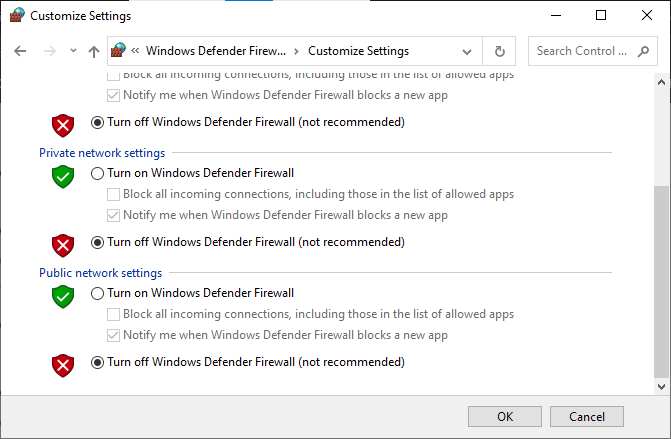
الأسئلة المتداولة (FAQs)
س 1. ما هو اختبار ping المثالي لـ League of Legends؟
الجواب. عادةً ، يكون ping أقل من 100 مثاليًا لـ League of Legends
س 2. هل لعب League of Legends بسرعة 200 مللي ثانية بينغ أمر جيد للعب؟
الجواب. إنها ليست جيدة جدًا نظرًا لأن طلب البيانات واستلامها يستغرق وقتًا طويلاً مما قد يتسبب في تأخر ملحوظ. يمكن أن يتسبب ذلك في تجربة لعب سيئة للاعبين
س 3. هل تقلل VPN من اختبار الاتصال؟
الجواب. ليس هذا هو الحال دائمًا ، فإن VPN لديها القدرة على تقليل ping إذا كانت خدمة مجانية و / أو إذا لم تكن ذات جودة جيدة ، وبالتالي ، يوصى باستخدام VPN عالي الجودة.
مُستَحسَن:
- إصلاح WHEA INTERNAL ERROR في نظام التشغيل Windows 10
- إصلاح عدم بدء تشغيل Forza Horizon 4 في نظام التشغيل Windows 10
- إصلاح الدوري قمنا باستعادة خطأ التثبيت هذا
- إصلاح خطأ League of Legends 004 في نظام التشغيل Windows 10
نأمل أن يكون هذا الدليل مفيدًا وأن تكون قادرًا على حل المشكلة ping عالي في League of Legends. دعنا نعرف ما الذي تريد أن تتعلمه بعد ذلك. أيضًا ، إذا كان لديك أي استفسارات / اقتراحات بخصوص هذه المقالة ، فلا تتردد في تركها في قسم التعليقات.


